 Kiek kartų „YouTube“ atradote šaunų vaizdo įrašą ir supratote, kad neturite pakankamai laiko jo žiūrėti, ir norėjote atsinešti jį su savimi žiūrėti planšetiniame kompiuteryje važiuodami traukiniu? O kaip su tuo nuostabiu vaizdo įrašų transliavimu, kurio mielai klausytumėtės laukdami gydytojo kabinete?
Kiek kartų „YouTube“ atradote šaunų vaizdo įrašą ir supratote, kad neturite pakankamai laiko jo žiūrėti, ir norėjote atsinešti jį su savimi žiūrėti planšetiniame kompiuteryje važiuodami traukiniu? O kaip su tuo nuostabiu vaizdo įrašų transliavimu, kurio mielai klausytumėtės laukdami gydytojo kabinete?
Na, nebūtinai turite būti ten, kur yra internetas, ir nereikia būti pririštam prie kompiuterio, kad galėtumėte mėgautis vaizdo įrašais, kuriuos rasite internete. Čia, „MakeUseOf“, mes aprašėme daugybę skirtingų būdų atsisiųskite vaizdo įrašus iš „YouTube“ 5 geriausi įrankiai, skirti atsisiųsti vaizdo transliaciją iš bet kurios svetainėsJei norite atsisiųsti vaizdo įrašus iš svetainių naudodamiesi internetiniais įrankiais ir programomis, mes suapvalinome viską, kad greitai atliktumėte darbą. Skaityti daugiau , o visai neseniai Matas aprašė, kaip gauti vaizdo įrašus į „Mac“ 4 nemokamos programos norint atsisiųsti „YouTube“ vaizdo įrašus [„Mac“]Jei norite atsisiųsti „YouTube“ vaizdo įrašus į savo kompiuterį, parinktys atrodo begalinės. Yra daugybė variantų, kurie yra paprasti ir veiksmingi, įskaitant ne tik autonominę programinę įrangą, bet ir ... Skaityti daugiau vietiniam peržiūrai.
Yra kažkas, kas šiek tiek skiriasi 4k vaizdo siųstuvas. Galbūt tai yra faktas, kad ji yra daug racionalesnė nei dauguma kitų panašių programų. Galbūt tai galimybė atsisiųsti tik garsą, kad galėtumėte klausytis muzikos ar internetinių transliacijų naudodami MP3 grotuvą ar „iPod“, o ne atsisiųsti ištisus vaizdo įrašus.
Kad ir kaip pažvelgtumėte, „4K Video Downloader“ gali paversti jūsų žiniasklaidos prieiga prie interneto daug paprastesne ir patogesne patirtimi.
Mėgaukitės vaizdo įrašais bet kada ir kur tik norite
Galbūt vienas iš jūsų draugų „Facebook“ pasidalino tikrai nuostabia „Ted Talk“. Jūs darote ką nors, bet norite įsitikinti, kad žiūrėsite vaizdo įrašą vėliau, kai važiuosite namo autobusu. Galbūt jūs esate komandiruotėje ir prieš lipdami į lėktuvą norite įsitikinti, kad turite mėgstamą „YouTube“ pokalbių laidą, kurios galite klausytis.
„4K Video Downloader“ gali jus sutaupyti tokiose situacijose. Tai yra nemokama programinė įranga, tačiau turite būti atsargūs ir neįdiegę numatytosios „Oople“ įrankių juostos (nebent to jūs norite, žinoma), spustelėdami Pasirinktinis diegimas ir nepažymėję visų žymimųjų laukelių.
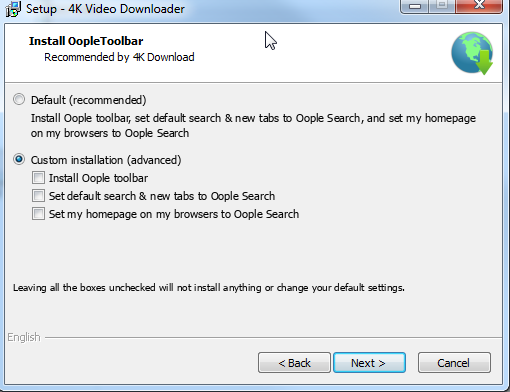
Kai atsisiuntimas baigsis ir paleisite „4K Video Downloader“, jus gali šiek tiek suklaidinti tai, kaip paprasta programa atrodo. Iš esmės tai yra dėžutė, kurią galite patalpinti ekrane ir pasiruošę priimti vaizdo įrašus iš beveik bet kurios interneto svetainės, kuriuos norite atsisiųsti vietoje, kad galėtumėte žiūrėti vėliau.
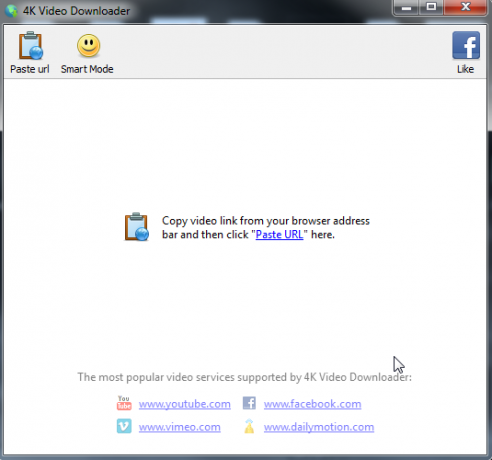
Viskas, ką jums reikia padaryti, yra paryškinti URL naršyklėje arba nukopijuoti URL, kurį jūsų draugas bendrino „Facebook“. Tai tikrai taip paprasta. Nesijaudinkite dėl įdėjimo kodo ar kokio nors specialaus unikalaus vaizdo įrašo ID. Nesvarbu, kokia tai svetainė, tiesiog pažymėkite URL ir nukopijuokite jį.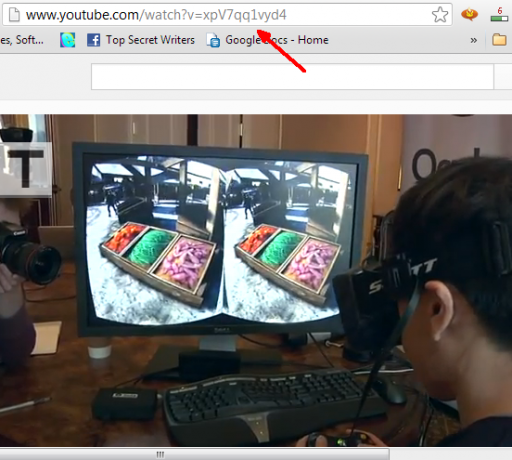
Dešiniuoju pelės mygtuku spustelėkite bet kurioje „4K Video Downloader“ dėžutės vietoje ir pasirinkite „Įklijuoti URL“.
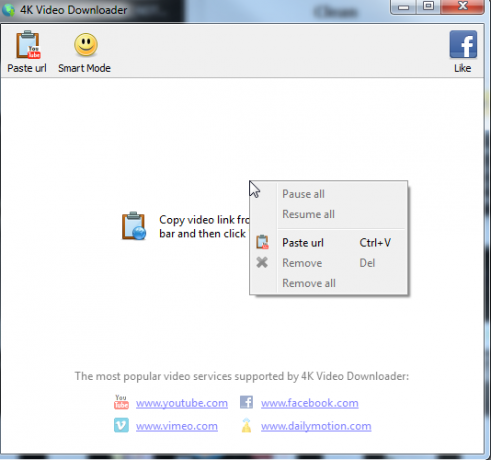
Programinė įranga automatiškai aptinka vaizdo įrašą susietame tinklalapyje ir leidžia išsaugoti vaizdo įrašą įvairiais formatais. Pasirinktas formatas tikrai priklauso nuo to, ką norite naudoti, kad galėtumėte jį žiūrėti vėliau. Nešiojamame kompiuteryje galite pasirinkti didesnės skiriamosios gebos vaizdo įrašą, kuris užima daugiau vietos, arba jei planuojate žiūrėti vėliau planšetiniame kompiuteryje galite pasirinkti mažesnę skiriamąją gebą ir kokybę, kad sutaupytumėte vietos ir pagreitintumėte atsisiuntimą kaip gerai.
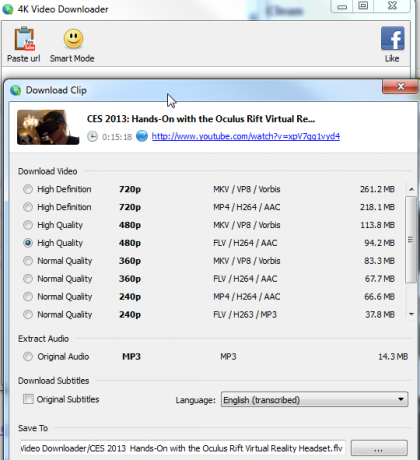
Atsisiuntimo procesas prasidės centrinės srities viduje. Kol galite atsisiųsti failą, galite išeiti iš darbo ir atlikti kitus veiksmus arba rasti kitų vaizdo įrašų, kuriuos norite atsisiųsti. Šis atsisiuntimas įvyks fone.
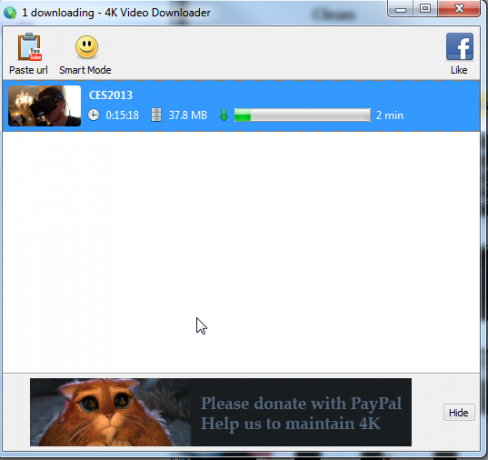
Turiu pasakyti, kad atradusi šią programą radau daugybę skirtingų būdų, kaip ją naudoti. Aš planšetiniame kompiuteryje išsaugojau įkvepiančius vaizdo įrašus, kad galėčiau juos išsitraukti ir žiūrėti tais laikais, kai diena būna tikrai sunki, esu pavargusi ir jaučiuosi tiesiog atsisakiusi.
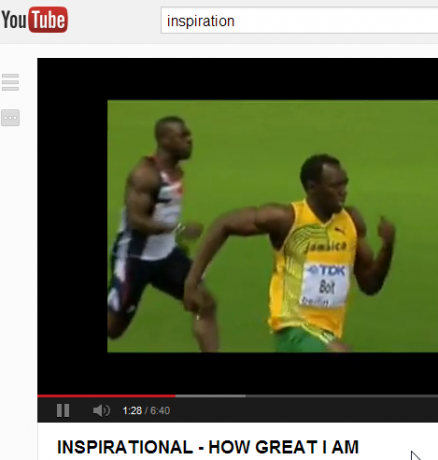
Labai šaunu, jei vaizdo įrašus patogu naudoti akimirksniu, nereikia jokio interneto ryšio. Tiesą sakant, šis konkretus vaizdo įrašas man labai patiko, kad aš pasinaudojau „4K Video Downloaders“ garso ištraukimo funkcija, kad įrašyčiau šio vaizdo įrašo garsą į MP3 failą mano telefone.
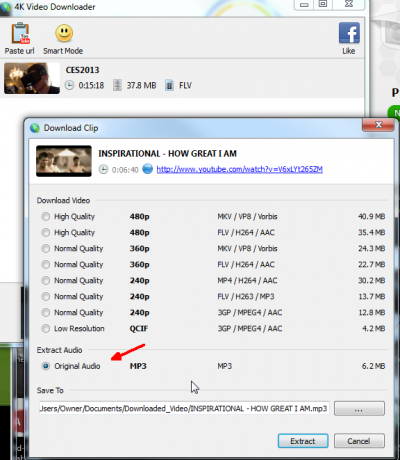
Kartais būna, kad aš tiesiog užsukau į ausines, užsimerkiu ir klausau viso šito srauto. Tai tiesiog verčia mane jaustis įgalinta, nenugalima ir galinti bet ką. Malonu greitai pataisyti tokius vaizdo įrašus - o internetinėse vaizdo svetainėse yra daugybė įkvepiančių vaizdo įrašų, kuriuos galite atsisiųsti ir mėgautis. Nesvarbu, ar tai pats vaizdo įrašas, ar garsas, kurį norite išsaugoti vėliau, „4K Video Downloader“ įtraukė jus.
Tai leidžia apibrėžti kelią, kuriame bus išsaugotas visas atsisiųstas turinys. Iš šios vietos galite nukopijuoti į kitus savo įrenginius, pvz., Planšetinį kompiuterį ar mobilųjį telefoną.
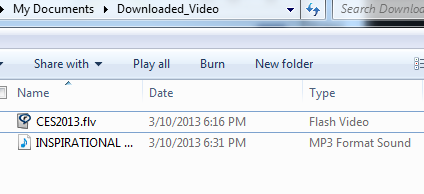
Programinė įranga taip pat apima „intelektualųjį režimą“, jei linkę visada pasirinkti tą pačią skiriamąją gebą ir failo formatą. Tiesiog nustatėte formatą ir kokybę „Smart Mode“ laukelyje, ir tai bus numatytoji reikšmė, kai įklijuosite nuorodą į programą.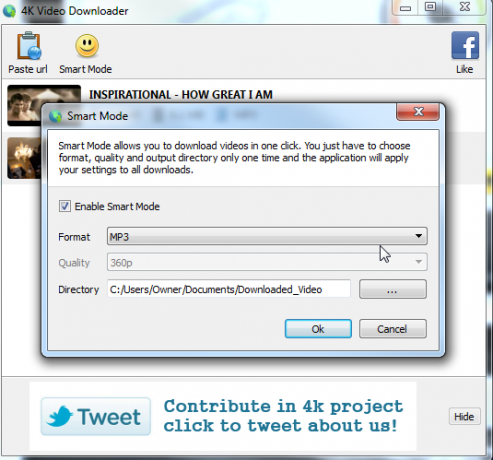
Tai sutaupo toną laiko, nes nėra jokio paspaudimo, kuris būtų susijęs. Jūs įklijuojate nuorodą ir ji akimirksniu patenka į jūsų atsisiuntimo vietą norimu formatu. Tai leidžia naršyti po vaizdo įrašų svetaines ir išsaugoti mėgstamą turinį, kad galėtumėte vėliau žiūrėti ar klausytis.
Ar turite savo požiūrį, kaip išsaugoti vaizdo ar garso įrašų turinį, kad galėtumėte juos vėliau žiūrėti savo mobiliuosiuose įrenginiuose? Kokią programinę įrangą naudojate? Išbandykite „4K Video Downloader“ ir praneškite mums, ką galvojate komentarų skiltyje žemiau!
Vaizdo kreditai: Filmas į kompiuterį per „Shutterstock“
Ryanas turi elektros inžinerijos bakalauro laipsnį. Jis 13 metų dirbo automatikos inžinerijoje, 5 metus IT srityje, o dabar yra programų inžinierius. Buvęs „MakeUseOf“ generalinis redaktorius, jis kalbėjo nacionalinėse duomenų vizualizacijos konferencijose ir buvo rodomas per nacionalinę televiziją ir radiją.


